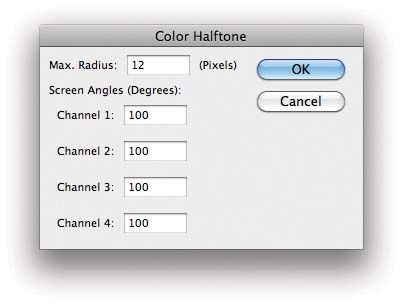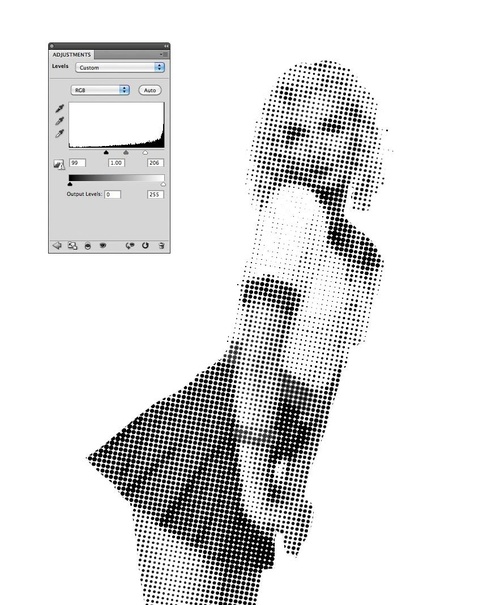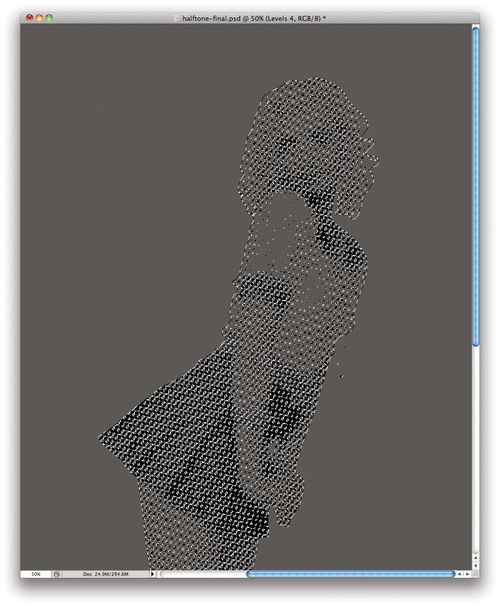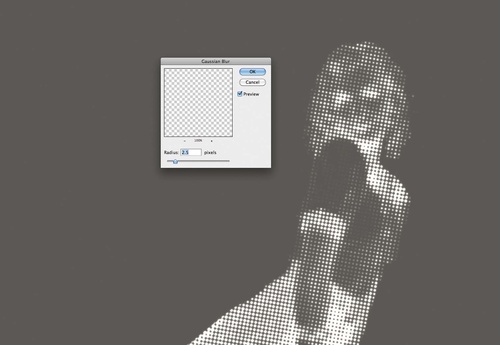这次的国外精品翻译教程将会跟大家一起学习如何利用
Photoshop打造波尔卡点人像特效。
波尔卡点特效是由大大小小实心圆点构成的花纹,从远处看,就像颜色逐渐与背景融入阴影中。这种设计最先应用在19世纪的报纸中,
以用来显示灰色阴影,而后逐渐流行起来。现在波尔卡点经常用于户外广告、T恤、贴纸、宣传海报等设计中,
这种设计元素会充分利用少量的墨水,同时,由于这些圆点通常都很小,因此看起来并不会特别明显。
以前,大圆点更加容易被读者注意到,而利用PS创作的波尔卡点却可以带来一种复古的感觉,让人仿佛又回到了童年时代新闻报纸、
卡通漫画的年代。当然,如果整个图像都应用波尔卡点特效,会显得十分俗气。因此,本PS教程中并未在整幅画作中运用波尔卡点特效,
这样不仅视觉效果很棒,且还充满了浓厚的复古气息。
效果图:

图00
Step: 1
打开Photoshop,创建分辨率为300dpi的A4画布。然后将下载好的图像导入到Photoshop中。
导入图片之后,选择魔棒工具(M),将图片中的白色背景选中,这里可以应用Photoshop CS5的新改良特性,
精确的选中区域。现在并不用着急删除背景,白色背景在后面会删除掉。我们先创建蒙版,遮蔽掉背景,
命名图层为“Gilr 1”,然后在复制,命名为“Girl 2”。

图01
Step: 2
选择“Girl 1”,然后在主菜单栏中选择“滤镜>像素化>彩色半调”,设置最大半径为12像素、角度全部为100°。
这里需要注意的是,彩色半调在大图方面的效果会比较好,如果是小图的话,建议尝试“图像>模式>位图”,
在应用彩色半调滤镜,这样的效果可能会更好。
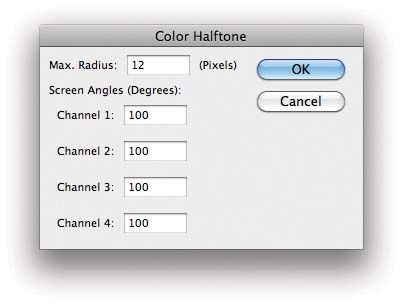
图02
Step: 3
为了令图像显得更加具有设计感,我们就要干不一样的事情。首先是减淡图像色彩,主菜单中选择“图像>调整>色相和饱和度”,
设置饱和度为0。然后再选择“图像>调整>色阶”,如下图所示,将黑块设置为99、白块设置为205。设置如下图所示。
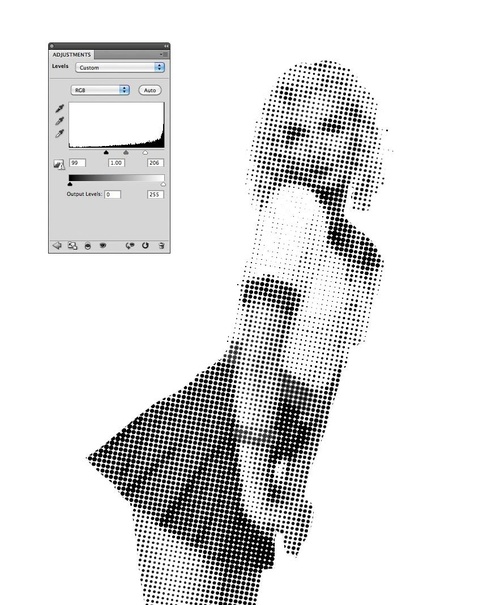
图03
Step: 4
在图层面板中新建图层,命名为“Brown”,填充颜色深灰色#5a5855。将新建图层放置在“Girl 1”下放,然后选“Girl 1”的白色区域,
选择删除白色区域,这样就只看到黑色小点。接着选择“图像>调整>反相”,这样黑点就会变成白点。效果如下图所示。
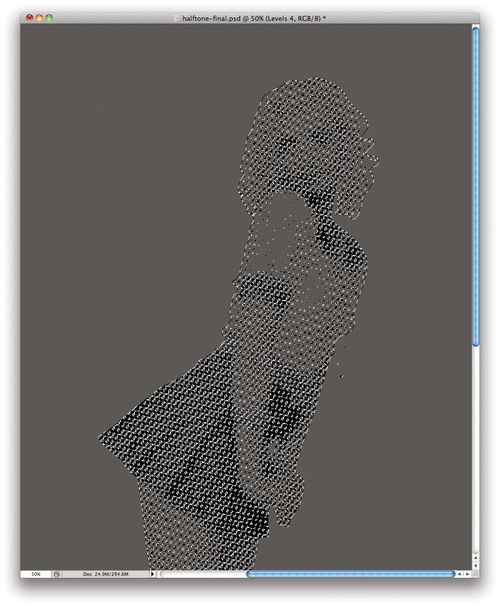
图04
对“Girl 1”创建图层组(Ctrl+G),设置图层组的混合模式为颜色减淡。现在图层组只有1个图层,菜单栏中选择“滤镜>模糊>高斯模糊”,
设置模糊半径为2.5像素。由于混合模式设置为颜色减淡的缘故,模糊效果看起来不会特别明显。
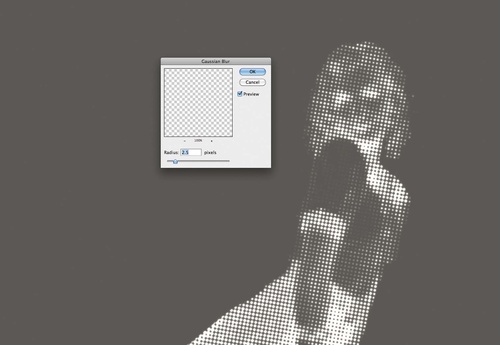
图05